Jedwali la yaliyomo
Kutoa data (kukusanya na kusasisha data) kiotomatiki kutoka kwa ukurasa wa wavuti hadi lahakazi yako ya Excel kunaweza kuwa muhimu kwa baadhi ya kazi. Excel inakupa fursa ya kukusanya data kutoka kwa ukurasa wa wavuti. Hiki ni mojawapo ya vipengele vinavyotumika sana vya Excel kwa wale wanaotumia Excel kwa kazi yao ya uchanganuzi wa data. Ikiwa unafanyia kazi kampuni ya wachambuzi wa masuala ya fedha, huenda ukahitaji kupata au kuagiza bei za hisa za kila siku kutoka kwa tovuti hadi kwenye kitabu chako cha kazi cha Excel kwa uchanganuzi. Katika makala haya, nitakuonyesha jinsi ya kuchomoa data kutoka kwa tovuti ili kufaulu kiotomatiki kwa hatua rahisi.
Taratibu za Hatua kwa Hatua za Kutoa Data kutoka kwa Tovuti hadi Excel Kiotomatiki
Tutakuwa tukitumia Kutoka kwa Wavuti amri ya Excel katika utepe wa Data kukusanya data kutoka kwa wavuti. Kwa mfano, ninataka kukusanya data kutoka kwa ukurasa huu. Ni ukurasa wa tovuti wa Utawala wa Taarifa za Nishati wa Marekani unaoonyesha maelezo kuhusu bei za Petroli .
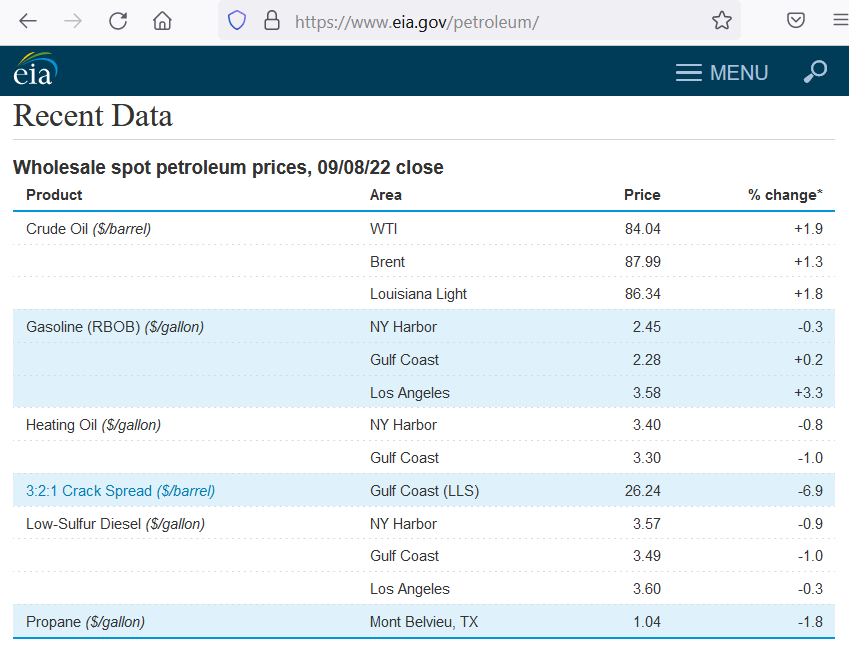
Sasa, hebu tufuate hatua zilizo hapa chini ili kutoa data hii kwenye excel.
Hatua ya 1: Weka Anwani ya Wavuti kwa Excel
Mwanzoni, tutatoa maelezo ya tovuti katika excel.
- Kwanza, nenda kwenye kichupo cha Data na uchague Kutoka kwa Wavuti katika Pata & Badilisha Data kikundi.

- Kisha, ingiza mtandao URL katika Kutoka Wavuti kisanduku cha mazungumzo.

- Baada ya hapo, bonyeza Sawa .
Hatua ya 2: Chambua Jedwali la Data kutoka Dirisha la Navigator
Katika hatua hii, tutaendelea hadi sehemu kuu ya kutoa data. Hebu tuone jinsi inavyofanya kazi.
- Kwanza, utaona dirisha la Navigator .
- Hapa, chagua jedwali kutoka Chaguo za Kuonyesha >.
- Pamoja nayo, utaona onyesho la kukagua kwenye Mwonekano wa Jedwali kichupo.

- Mwishowe, bonyeza Pakia .
- Hivyo ndivyo, umefanikiwa kutoa data kutoka kwa tovuti kiotomatiki.

1> Soma Zaidi: Jinsi ya Kutoa Data Kutoka kwa Jedwali Kulingana na Vigezo Vingi katika Excel
Hatua ya 3: Tekeleza Onyesha Onyesha upya Amri Zote kwa Usasishaji Data
Kwa hivyo sasa , kwa vile tuna data yetu, tutahitaji uthibitisho kwamba imeunganishwa na tovuti. Kwa sababu tunataka masasisho ya mara kwa mara katika faili yetu bora wakati wowote kuna sasisho kwenye tovuti. Kwa hivyo hili ndilo suluhisho.
- Nenda tu kwenye kichupo cha Data .
- Kisha ubofye Onyesha upya Zote kila wakati unapotaka sasisha.

Hatua ya 4: Onyesha upya Data Ndani ya Kikomo cha Muda Uliowekwa
Sasisho la data linaweza kunyumbulika zaidi kwa Sifa za Muunganisho chombo. Fuata mchakato ulio hapa chini:
- Kwanza, nenda kwenye kichupo cha Data na uchague Onyesha upya Zote .
- Hapa, chagua Sifa za Muunganisho kutoka kwa menyu kunjuzi .

- Ukifuata, utaona Sifa za Kuuliza kisanduku cha mazungumzo.
- Hapa, weweinaweza kurekebisha muda wa kuamua wakati unataka sasisho kutoka kwa tovuti katika sehemu ya Udhibiti Upya .
- Baada ya hapo, bofya Sawa .

Soma Zaidi: Excel VBA: Vuta Data Kiotomatiki kutoka kwa Tovuti (Mbinu 2)
Usomaji Sawa
- Jinsi ya Kuchopoa Data kutoka Excel hadi Neno (Njia 4)
- Hamisha Data kutoka Laha Moja ya Kazi ya Excel hadi Nyingine Kiotomatiki
- Jinsi ya Kuchomoa Maadili Kutoka kwa Laha Nyingine ya Kazi katika Excel
- Kuingiza Data katika Excel (Njia 3 Zinazofaa)
- Jinsi ya Kutoa Data kutoka kwa Excel Kulingana na Vigezo (Njia 5)
Jinsi ya Kuhariri Jedwali la Data Iliyotolewa katika Excel
Kwa hivyo sasa, kwa kuwa tuna yetu data ya mwisho iliyotolewa, unaweza kuona kwamba kuna seli tupu ambazo huwachanganya wasomaji. Hili hapa ni suluhisho la haraka la kuhariri la jedwali hili la data lililotolewa.
- Mwanzoni, bofya mara mbili kwenye jedwali linaloonyesha katika Maswali & Viunganishi paneli.

- Kisha, katika dirisha jipya, chagua Chini kutoka Badilisha kichupo.

- Kutokana na hilo, itaunda chaguo katika Hatua Zilizotumika .
- Hapa, chagua hatua ya Aina Iliyobadilishwa .

- Kisha, chagua Badilisha Thamani katika Badilisha kikundi kutoka kichupo cha Nyumbani .

- Baada ya haya, kubali Weka katika Ingiza Hatua kisanduku cha mazungumzo.

- Ifuatayo, weka thamani ya Badilisha na kama null na uweke Thamani ya Kupata kisanduku tupu.

- Baadaye, bonyeza Sawa .
- Sasa, chagua Imejazwa Chini kama Hatua Zilizotumika .

- Mwishowe, utaona jedwali zima bila seli zozote tupu.

- Mwisho, badilisha jina la jedwali kutoka Mipangilio ya Hoji .

- Kisha, bonyeza Funga & Mzigo .

- Ni hayo tu, hapa kuna matokeo ya mwisho.

Soma Zaidi: Jinsi ya Kuchomoa Data kutoka kwa Laha ya Excel (Njia 6 Zinazofaa)
Mambo ya Kukumbuka
Ukurasa wa wavuti lazima uwe na data katika miundo inayoweza kukusanywa kama vile Jedwali au Umbizo la data ya awali . Vinginevyo, itakuwa vita nyingine kuibadilisha kuwa muundo unaosomeka au wa jedwali bora. Unaona, kipengele cha Maandishi kwa safuwima sio rafiki yako wa karibu kila wakati.
Hitimisho
Kwa hivyo, huu ulikuwa mwongozo kamili kwako wa jinsi ya kutoa data kutoka tovuti ya kufanya vyema kiotomatiki na hatua rahisi. Tujulishe mapendekezo yako ya utambuzi katika kisanduku cha maoni. Fuata ExcelWIKI kwa makala zaidi.

